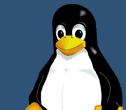|
| Autor |
Sõnum |
ertserts
Vana Pingviin


Liitunud: 31.10.2013
Postitused: 445
Asukoht: Tallinn
Distributsioon: Ubuntu, Debian


|
|
Kasutaja 'harrij' küsis "Küsimused ja vastused" sektsioonis huvitava küsimuse: Kuidas lubada ID-kaardi kasutamine Estobuntu Guest Session'is?
Proovisin isegi Ubuntu 'Guest Session' profiilis id-kaardi kasutamist. ID-kaart selles profiilis kahjuks ei tööta. Vähemalt minul see ei õnnestunud. 'Guest Session' ei luba id-kaardi lugerit ja tarkvara kasutada, pole õigusi.
Mind hakkas see asi huvitama ja ma asusin otsima lahendeid. Asi on selles et Ubuntu 'Guest Session' on selline väga piiratud õigustega ebafunktsionaalne profiil. Sisuliselt midagi asjalikku sellise profiiliga ette võtta suurt ei saa. Asise all mõtlen ma seda, et näiteks Ubuntu 'Guest Session' profiili ei saa kasutada üldkasutatavates arvutites nagu seda on koolid, ülikoolid, raamatukogud, internetikohvikud jms institutsioonid. Ükski kasutaja ei viitsiks pidevalt sättida arvutis brauserit ja pluginaid. Tavaliste õigustega üldist kasutaja profiili on ka ebamugav hallata, sest see risustatakse ära iga järgneva kasutaja poolt. Nii ei jäägi muud üle kui arvutite profiile pidevalt uuesti üle kirjutada. Juhul kui on vaja üld kasutatavasse alasse paigutada ainult 2-3 Linux desktopiga arvutit siis pole ju mõtet hakata ehitama mingeid X terminalide süsteeme.
Leidsin ülalmainitud probleemile ühe töötava lahendi paljudest. Nimelt on olemas utiliit nimega 'Ofris' (tekstipõhine) ja 'Gofris' (graafiline). Testisin mõlemat, graafilise gofris'ega oli mul pusimist ja see mulle isiklikult ei meeldinud kuid tekstipõhine ofris töötas suurepäraselt. Seega peatun ainult tekstipõhise ofris installi kirjeldusel. Pealegi on arvuti haldaja seisukohast tekstipõhine ofris parem sest see on tavakasutaja silmade eest peidus ning ei tekita liigselt ebatervet utiliidi näppimise ja kräkkimise huvi.
Ofris installeerimine Ubuntu (Ubuntu 14.04 LTS, töötas):
1. Avad sudo õigustega kasutaja profiilis terminali ja sisestad käsu:
$ if [ $(uname -m) == "x86_64" ]; then deb="http://goo.gl/DleLl"; else deb="http://goo.gl/V94Qs"; fi && wget -q $deb -O ofris.deb && sudo dpkg -i ofris.deb && rm ofris.deb
NB! Juhul kui tekib pakettide sõltuvus koos veateatega, siis sisesta:
$ sudo apt-get install -f
2. Lood täiesti uue tavakasutaja õigustes kasutaja (kasutaja/guest jms) kellel pole sudo õigusi. Kontot luues määrad ära kas see kasutaja logib arvutisse mingi lihtsa aimatava salasõnaga või siis automaatselt.
3. Logid sisse selle tavakasutaja profiili ja seadistad ning testid ära kõik tarkvara mida seal kasutada vaja. Mina näiteks määraksin ära Firefox brauseris pea kodulehekülje, brauseri ajaloo mittesalvestamise, pluginad (id-kaart, pdf, adblock plus, video pleierid jne). Paneksin vajadusel desktopis paika kõik sobivad nupukesed ja kataloogid.
4. Logid õigusteta tavakasutaja profiilist välja ja sisened uuesti sudo õigustega kasutaja profiili. Avad terminali ja sisestad käsu:
$ ofris-en
Tekib numbriliste valikutega menüü:
Your choice :
1. Freeze the system for this User only
2. Freeze the system for specified User
3. Freeze the system for all Users
4. Unfreeze the system
5. View status
6. Exit
Please insert your choice number : 2
NB! Valin number 2, millele järgneb teade:
===== Freeze the System =====
Please wait...
Please insert the User name that you will be Freezed : kasutaja
NB! Valisin sudo õigusteta kasutaja profiili nimega 'kasutaja', kelle profiili ma äsja ära konfigureerisin ja sättisin.
Seejärel minu käest küsitakse sudo õigustega kasutaja parooli:
[sudo] password for ertserts:
The system was successfully freezed, please restart your computer now...
5. Tee arvutile restart ja ongi jäädavalt paigas sudo õigusteta tavakasutaja profiil nimega 'kasutaja'.
Kasutaja võib suurima rahuloluga selles profiilis kõik vastavalt oma totaalsele maitsele paika väänata kui aga teha arvutile restart siis taastatakse eelnevalt paika pandud algseis.
Kui aga on soovi edaspidi külmutatud (freez) kasutaja profiili muuta siis tuleb lihtsalt valida number 4 (Unfreeze the system) küsitakse sudo õigustes kasutaja salasõna. Teed kasutaja profiilis muutused ja hiljem selle profiil uuesti sulgeda ehk külmutada.
Üldkasutatavale arvutile võib vajadusel peale installeerida SSH serveri et vajadusel teha käsitsi restarte. Või siis peale panna cron teenus mis teeb igal ööl arvutile automaatselt restardi.
Kui üks arvuti tehtud siis võib selle kõvakettast ju teha klooni ehk koopia ehk image (dd, clonezilla jt).
Juhul kui on veel kellelgi antud teema kohta häid mõtteid siis andke aga lahkesti sellest teada.
Loodan et ülamainitud asjadest on edaspidi kellelegi abi. 
|
|
|
|
_________________
ertserts@linuxialune:~$ echo;echo Local and Remote IP connections:;netstat -at|sort -k5|grep ESTABLISHED|cut -c20-80;echo
|
|
|
  |
harrij
Uus kasutaja

Liitunud: 27.01.2015
Postitused: 1


|
|
Tänan vastuse ja testimise eest! Jõudsin tegelikult ise ka gofris'ni ja tänaseni toimib. Ja täpselt sama, graafilisega ei õnnestunud.
Kuigi jah, Guest Session oleks parem - pole vaja restartida, piisab sisse/välja logimisest. Aga nüüd hakkan uurima automaatset restartimist.
|
|
|
|
|
|
|
  |
ertserts
Vana Pingviin


Liitunud: 31.10.2013
Postitused: 445
Asukoht: Tallinn
Distributsioon: Ubuntu, Debian


|
|
Juhul kui soovid kasutada igapäevaselt teatud kellaajal üldkasutatavas arvutis cron'i reboodiks mis lööks "külmutatud" kasutaja profiili puhtaks siis peaks see näiteks käima järgnevalt.
Terminalist (Ubuntu):
$ sudo crontab -e
Sisestad crontab faili lõppu soovitud 24/7/365 kellaaja (nt. igal õhtul kell 21:00):
0 21 * * * /sbin/reboot
NB! See crontab tuleks paika panna sudo õigustes et töötaks igas profiilis.
Kui näiteks oleks vaja et crontab käivituks igal keskööl: * * * * * /sbin/reboot
Kontrollida saab crontab käsku:
$ sudo crontab -l
Kustutada:
$ sudo crontab -r
Kindlasti on teisigi lähenemisi ja võimalusi. Samas kui toimuks tavakasutaja profiili automaatne sisselogimine siis ongi kogu see protsess üldkasutatavas arvutis justkui automatiseeritud. 
|
|
|
|
_________________
ertserts@linuxialune:~$ echo;echo Local and Remote IP connections:;netstat -at|sort -k5|grep ESTABLISHED|cut -c20-80;echo
|
|
|
  |
|
|
|
|
Powered by phpBB2 Plus based on phpBB © 2001/7 phpBB Group
|
|